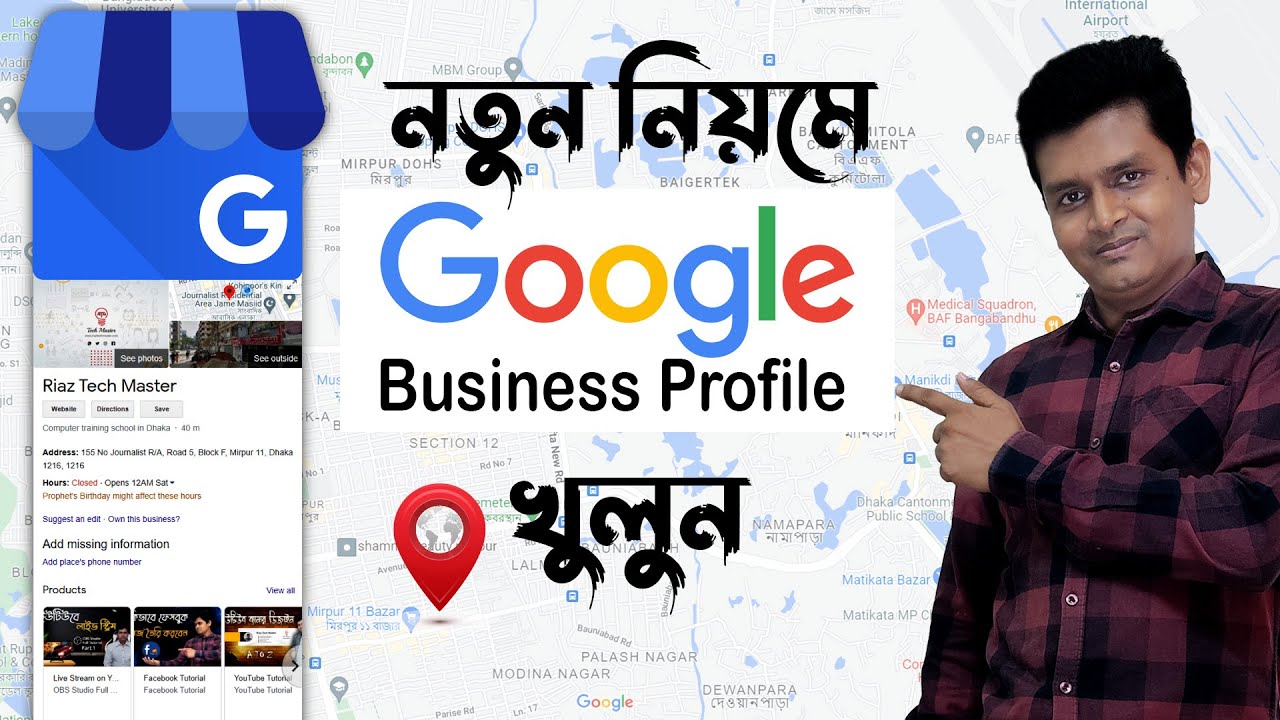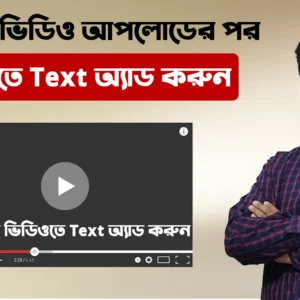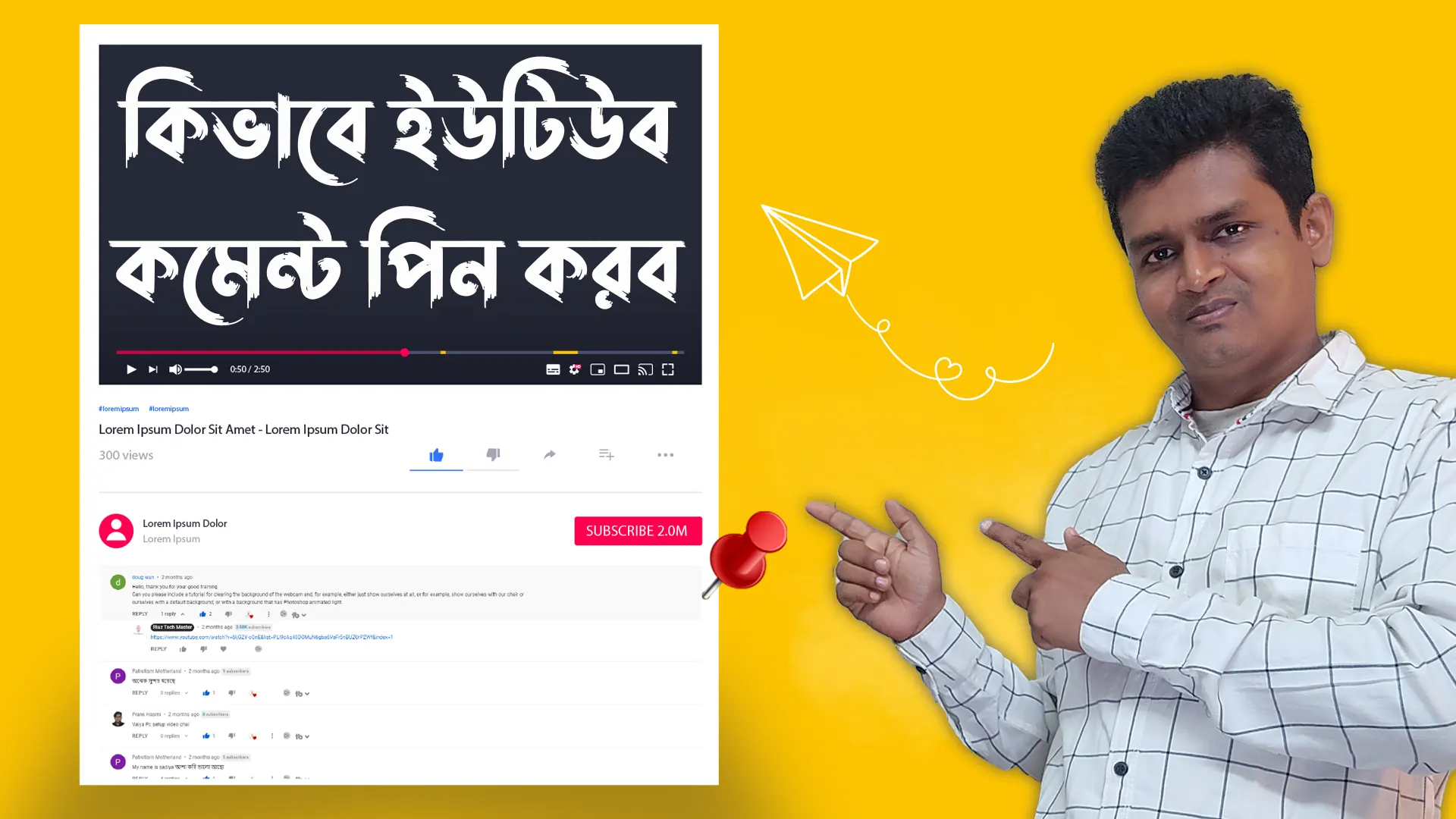ইউটিউবে ভিডিও আপলোড করার পর কিভাবে এডিট করবেন :
1. ছোট ছোট অংশ কেটে বাদ দেওয়া:
- এটি সবচেয়ে বেশি সুপারিশকৃত বিকল্প কারণ এটি মূল URL এবং ভিউয়ের সংখ্যা অপরিবর্তিত রেখে মৌলিক সম্পাদনা করার সুযোগ করে দেয়।
- YouTube Studio-তে যান এবং আপনি যে ভিডিওটি সম্পাদনা করতে চান তা নির্বাচন করুন।
- “Editor” বিকল্পে ক্লিক করুন।
- আপনার ভিডিওর শুরু, মাঝখান থেকে অথবা শেষ থেকে অবাঞ্ছিত অংশগুলি সরিয়ে ফেলার জন্য ট্রিমিং টুল ব্যবহার করুন।
- পরিবর্তনগুলি সংরক্ষণ করুন।
2. শেষ পর্দা (End Screens) এবং কার্ড (Cards):
- ভিউয়ারদের আপনার চ্যানেলের অন্যান্য প্রাসঙ্গিক বিষয়বস্তুতে নিয়ে যেতে আপলোড করার পরে আপনি এই উপাদানগুলি আপডেট করতে পারেন।
- YouTube Studio-তে আপনার ভিডিওতে যান এবং “Cards” বা “End screen”-এ ক্লিক করুন।
- প্রয়োজন অনুসারে কার্ড এবং শেষ পর্দা যোগ করুন অথবা সম্পাদনা করুন।
3. বিবরণ, শিরোনাম এবং ট্যাগ যোগ করুন:
- ভিউয়ের সংখ্যা না কমিয়ে আবিষ্কারযোগ্যতা এবং SEO উন্নত করতে এই উপাদানগুলি আপডেট করুন।
- YouTube Studio-তে আপনার ভিডিওতে যান এবং “Details”-এ ক্লিক করুন।
- প্রয়োজন অনুসারে শিরোনাম, বিবরণ এবং ট্যাগ সম্পাদনা করুন।
4. কমিউনিটি পোস্ট এবং উত্তর:
- ভিডিওটি পরিবর্তন না করেই এই বৈশিষ্ট্যগুলির মাধ্যমে আপনার দর্শকদের সাথে যোগাযোগ করুন।
- আপনি বিবরণ, কমিউনিটি পোস্ট এবং পিনযুক্ত মন্তব্যের মাধ্যমে তথ্য স্পষ্ট করতে পারেন, প্রশ্নের উত্তর দিতে পারেন অথবা আপডেট প্রদান করতে পারেন।
মনে রাখার গুরুত্বপূর্ণ বিষয়গুলি:
- বড় পরিবর্তন: আপনার যদি ভিডিও বিষয়বস্তুতে উল্লেখযোগ্য পরিবর্তন করার প্রয়োজন হয়, তাহলে আপনাকে এটি পুনরায় আপলোড করতে হবে। তবে, পরিবর্তনগুলি সম্বোধন করে একটি নতুন ভিডিও তৈরি করার কথা বিবেচনা করুন এবং মূল ভিডিওর বিবরণে এটির লিঙ্ক প্রদান করুন।
- স্বচ্ছতা: আপলোড করার পরে করা যেকোনো উল্লেখযোগ্য পরিবর্তন সম্পর্কে দর্শকদের বিবরণ, কমিউনিটি পোস্ট অথবা পিনযুক্ত মন্তব্যের মাধ্যমে জানান।
- ব্যাকআপ: যেকোনো সম্পাদনা করার আগে আপনার মূল ভিডিও ফাইলের ব্যাকআপ রাখুন।